OS X Yosemite में आइकन व्यू को निजीकृत कैसे करें
अनेक वस्तुओं का संग्रह / / February 11, 2022
मैक के बारे में जो पहलू सामने आते हैं उनमें से एक यह है कि वे कितने अनुकूलन योग्य हो सकते हैं, जिससे सिलाई और वैयक्तिकरण की प्रचुर मात्रा में अनुमति मिलती है। बिच में OS X Yosemite के विभिन्न पहलू जिसे आप कस्टमाइज़ कर सकते हैं, आइकॉन व्यू शायद सबसे महत्वपूर्ण है क्योंकि यह आपको हर फाइल, फोल्डर और डिस्क (साथ ही उनके युक्त फोल्डर) को आपके मैक पर कैसे दिखाया जाता है, इसे बदलने की अनुमति देता है।
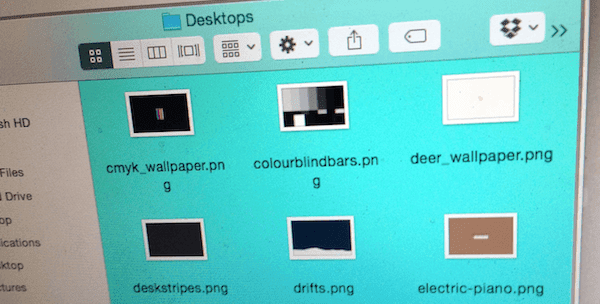
चिह्न का आकार
ओएस एक्स में चिह्नों को मौके पर ही लगभग किसी भी आकार में बढ़ाया जा सकता है, हालांकि अधिकांश मैक उपयोगकर्ता इसके बारे में नहीं जानते हैं। यह आपको विशिष्ट विंडो पर फ़ाइलों को उस आकार में देखने की अनुमति देता है जो आपके लिए सुविधाजनक है।
इस सुविधा को सक्षम करने के लिए, खोजक का चयन करें और फिर मेनू बार पर, चुनें राय, फिर स्थिति बार दिखाएँ.
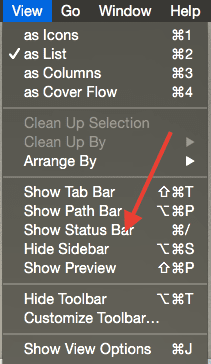
यदि आपके पास आइकन दृश्य चयनित है, तो यह किसी भी Finder विंडो के नीचे दाईं ओर एक स्लाइडर प्रदर्शित करेगा, जिससे आप आइकन का आकार केवल उसे खिसका कर तुरंत बदल सकते हैं।
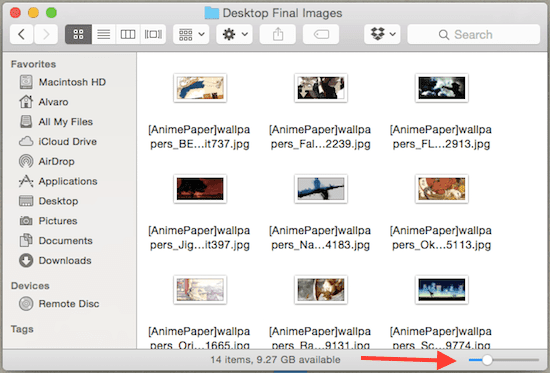

चिह्न पूर्वावलोकन
आइकन व्यू की एक और बड़ी विशेषता वास्तव में करने की क्षमता है फ़ाइल की सामग्री का अन्वेषण करें
. उदाहरण के लिए, यदि आपके पास एक पीडीएफ फाइल है, तो आप इसे सीधे अपने आइकन व्यू में देख सकते हैं। इसी तरह, आप पर क्लिक करके भी मूवी फ़ाइल देखना शुरू कर सकते हैं खेल उस पर आइकन। खोजक आपको यह भी बताएगा कि आप वीडियो में कितनी दूर हैं।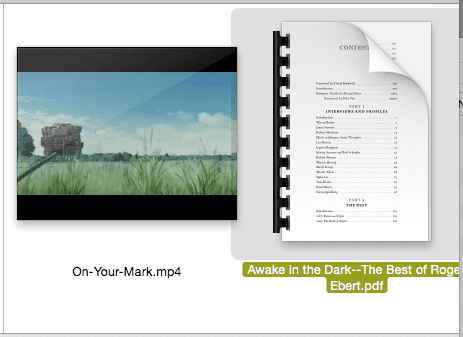
चिह्न-दृश्य विकल्प
अपने मैक पर आइकॉन व्यू पर और भी अधिक नियंत्रण रखने के लिए, आप आइकॉन व्यू ऑप्शन पैनल को चुनकर ला सकते हैं दृश्य विकल्प दिखाएं से राय मेनू बार पर।
पहला विकल्प जो आप यहां देख रहे हैं वह है हमेशा आइकन दृश्य में खोलें. यह उस दृश्य को अनुकूलित करने के लिए एकदम सही है जिसमें आप चाहते हैं कि प्रत्येक विंडो खुले।
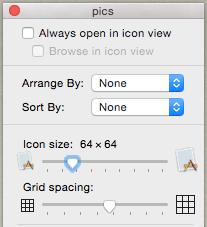
उदाहरण के लिए, हो सकता है कि आप फ़ोल्डरों से भरी फ़ाइंडर विंडो के साथ हमेशा सूची दृश्य का उपयोग करना चाहें, लेकिन आप अपने फ़ोटो फ़ोल्डर में चिह्न दृश्य को डिफ़ॉल्ट के रूप में सेट करना पसंद कर सकते हैं।
हालांकि सावधान रहें, अगर आप पर क्लिक करते हैं डिफ़ॉल्ट के रूप में सेट करें इस पैनल के नीचे बटन, आप वर्तमान दृश्य को लागू करेंगे सब आपके मैक में विंडोज़।
ग्रिड रिक्ति
ग्रिड स्पेसिंग आइकन व्यू की एक और महत्वपूर्ण विशेषता है जिसे आप पहले दिखाए गए पैनल में पा सकते हैं।
संक्षेप में, यह आपको नियंत्रित करने की अनुमति देता है कि विंडो में कितनी बारीकी से दूरी वाले आइकन हैं।
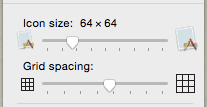
निश्चित रूप से एक विंडो में कितने करीब या अलग किए गए आइकन हैं, इसके पक्ष और विपक्ष हैं। उदाहरण के लिए, यदि फ़ाइल नाम आपके लिए महत्वपूर्ण हैं, तो आपको आइकनों को अधिक अलग करना चाहिए, लेकिन यदि आप केवल परवाह करते हैं आइकन स्वयं (उदाहरण के लिए आपके फ़ोटो फ़ोल्डर पर), तो एक नज़दीकी रिक्ति बेहतर काम करेगी आप।
पृष्ठभूमि
यह शानदार फीचर जितना पागल लगता है उतना ही पागल है: आप वास्तव में किसी भी तस्वीर के साथ अपने मैक पर किसी भी आइकन व्यू विंडो की पृष्ठभूमि भर सकते हैं या विशिष्ट रंग.
यदि आप इसके अभ्यस्त नहीं हैं तो यह बहुत उपयोगी नहीं लग सकता है। लेकिन वास्तव में, आपकी फाइंडर विंडो की पृष्ठभूमि को अनुकूलित करने से आपको आसानी से नेविगेट करने में मदद मिल सकती है। यह विशेष रूप से सच है यदि आप एक समय में दर्जनों फाइंडर विंडो खोलते हैं। उदाहरण के लिए, आप संबंधित दस्तावेज़ों के साथ विंडो का रंग-समन्वय कर सकते हैं या बहुत महत्वपूर्ण फ़ाइलों वाली विंडो पर एक अद्वितीय फ़ोटो या रंग लगा सकते हैं।
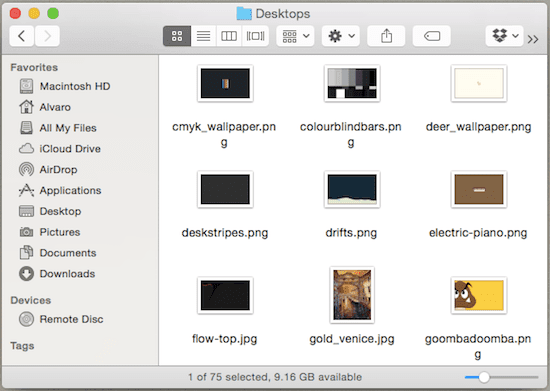
किसी भी विंडो के बैकग्राउंड को कस्टमाइज करने के लिए (it है आइकन व्यू बीटीडब्ल्यू में होने के लिए), क्लिक करें राय मेनू बार पर और फिर दृश्य विकल्प दिखाएं….
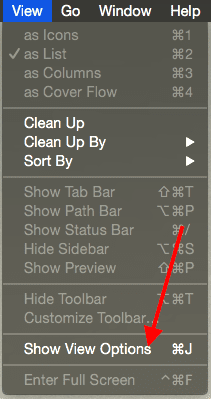
वहां, पैनल के नीचे, नीचे पृष्ठभूमि, आप चुन सकते हैं गोरा अपने पहले विकल्प के रूप में, लेकिन किसी एक पर क्लिक करें रंग या चित्र आपको क्रमशः पृष्ठभूमि के रूप में उपयोग करने के लिए रंग को अनुकूलित करने या एक तस्वीर का चयन करने देगा।
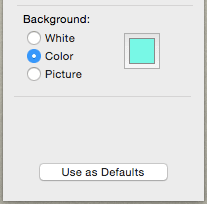
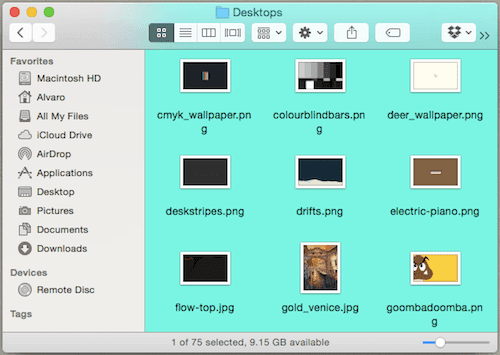

आखिर तुमने इसे हासिल कर ही लिया है। यदि आप एक मैक उपयोगकर्ता हैं जो अपने कंप्यूटर को अधिक व्यक्तिगत और अद्वितीय बनाना चाहते हैं, तो यह वही हो सकता है जो आपको चाहिए। इन विकल्पों पर एक नज़र डालें और उनके साथ खेलने का मज़ा लें!
अंतिम बार 03 फरवरी, 2022 को अपडेट किया गया
उपरोक्त लेख में सहबद्ध लिंक हो सकते हैं जो गाइडिंग टेक का समर्थन करने में मदद करते हैं। हालांकि, यह हमारी संपादकीय अखंडता को प्रभावित नहीं करता है। सामग्री निष्पक्ष और प्रामाणिक रहती है।


